-
准备开始
-
Excel小程序文档
(完成:51,未完:17)
Excel时间助手小程序
【时间助手】小程序是面向Excel和WPS的调整时间格式和时间加减批量处理的小程序
你可以在Excel小程序商店的商店页,搜索"时间助手",安装最新版本
如果你未安装 Excel小程序商店可以点此链接说明安装
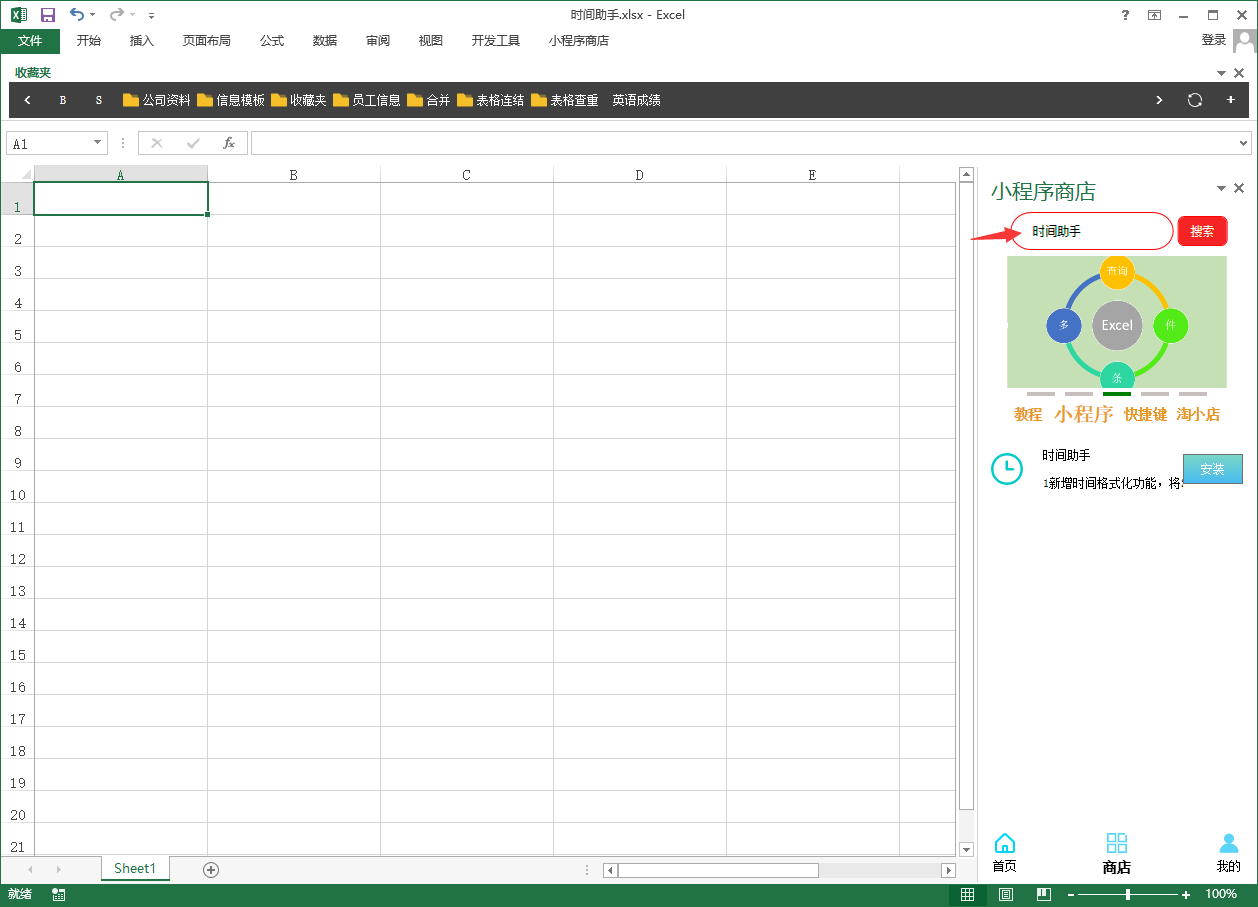
示例1:将A2-A10设置为当前日期
1 选中A2:A10,点击【设置时间区域】按钮,进行范围设定
2 格式:下拉框中选择一个日期样式。有三种样式可选如:2000-10-01、2000/10/01、2000年10月01日。示例:选择【2000-10-01】
3 操作选项:切换到【设为当前日期】,点击【确认】即可设为当前日期
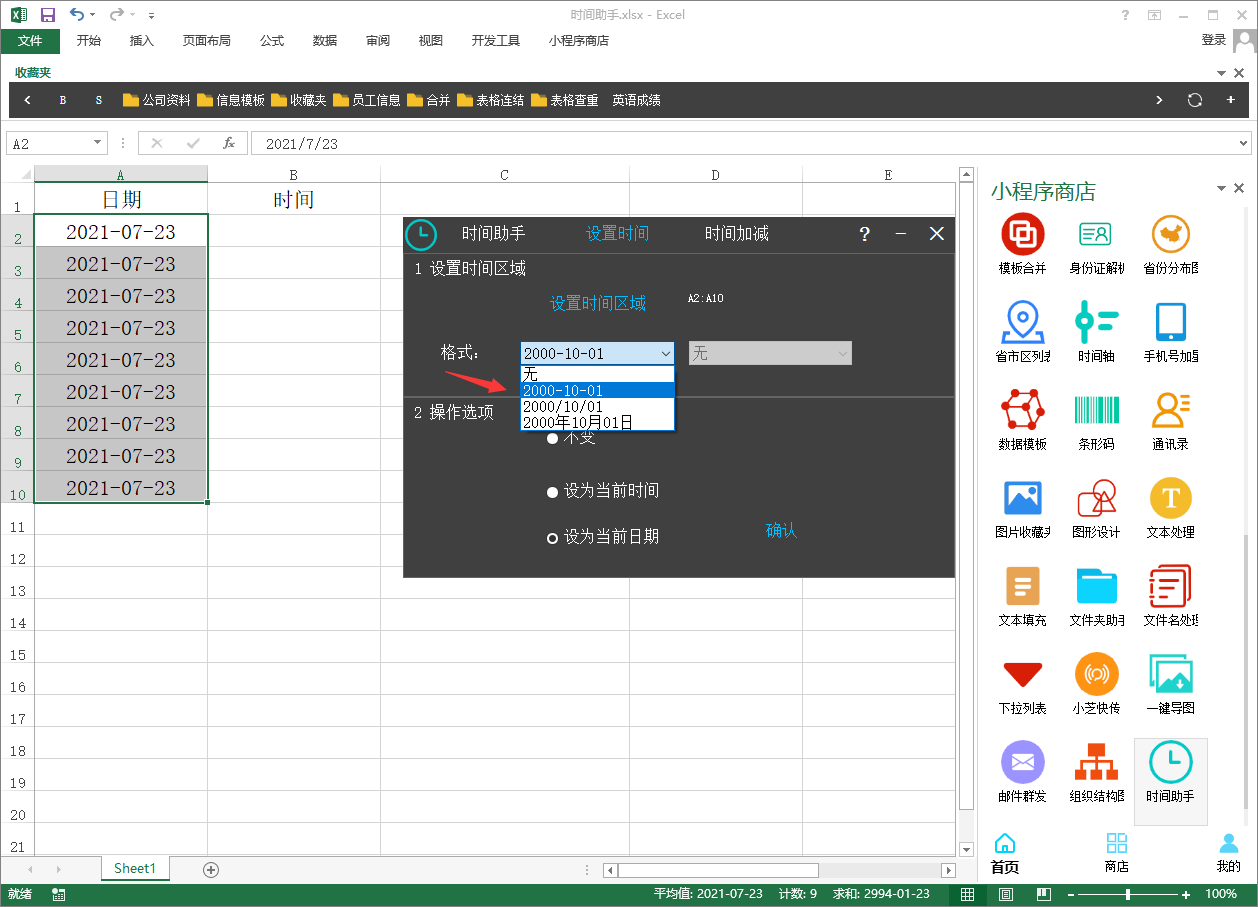
示例2:将B2-B10设置为当前时间
1 选中B2:B10,点击【设置时间区域】按钮,进行范围设定
2 日期格式:下拉框中选择一个日期样式。有三种样式可选如:2000-10-01、2000/10/01、2000年10月01日。示例:选择【2000-10-01】
3 时间格式:第二个下拉框中选择时间格式的样式,如:10:08:00,这种格式的时间
4 操作选项:切换到【设为当前时间】,点击【确认】即可设为当前时间
【如果时间不需要包含日期部分,那么第2部日期格式选择【无】】
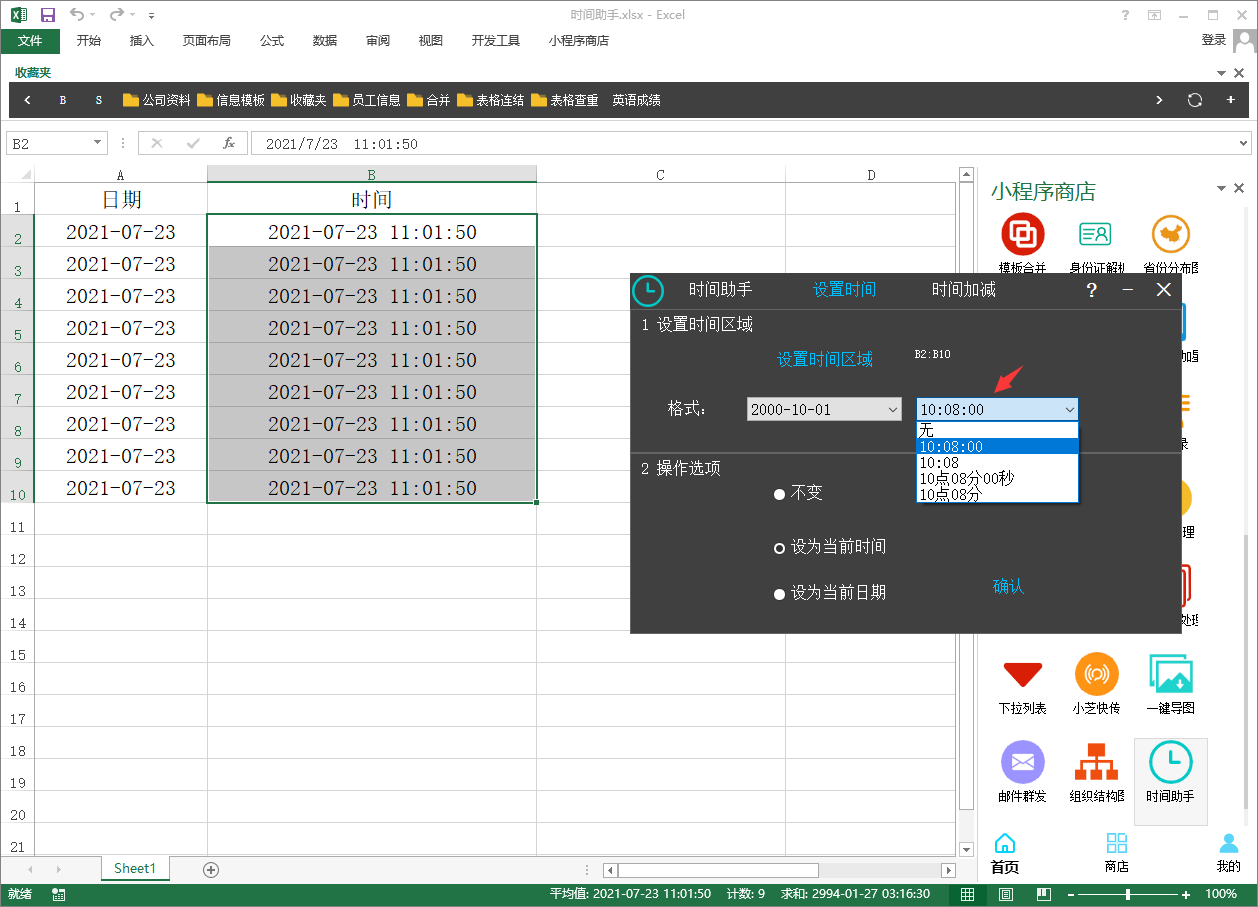

示例1:将B1-B6日期各异的格式统一为,“2000-10-01”这种格式
1 选中B1:B6,点击【设置时间区域】按钮,进行范围设定
2 日期格式:下拉框中选择一个日期样式。有三种样式可选如:2000-10-01、2000/10/01、2000年10月01日。示例:选择【2000-10-01】
3 操作选项:切换到【不变】,点击【确认】即可统一日期为上面选定的样式
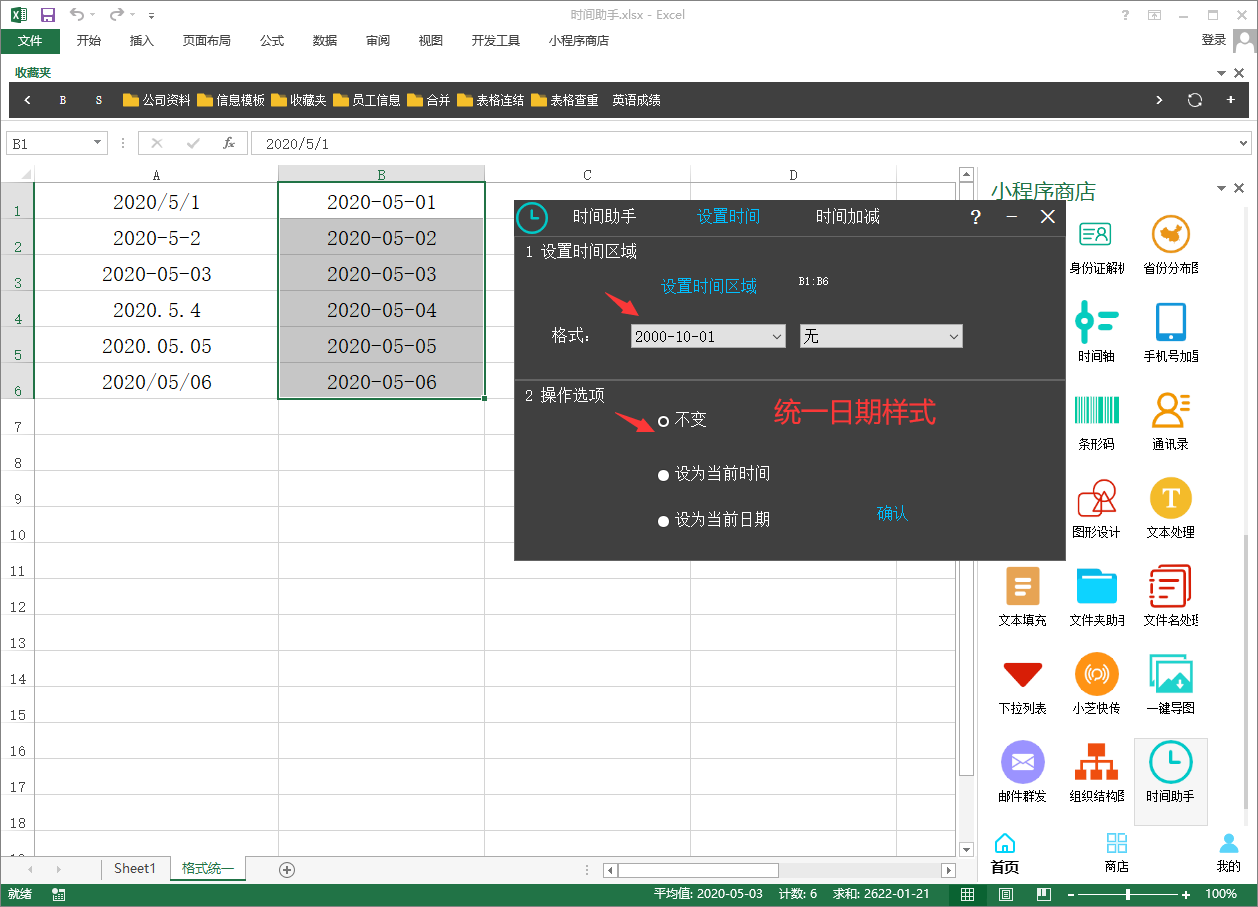
示例1:将B1-B6日期统一加上30天放到C1:C6中
1 选中B1:B6,点击【设置时间区域】按钮,进行范围设定
2 日期格式:下拉框中选择一个日期样式。有三种样式可选如:2000-10-01、2000/10/01、2000年10月01日。示例:选择【2000-10-01】
3 操作选项:下拉框中选择【时间加】,在日中输入30
4 目标位置:选中C1:C6点击【新位置】。默认是在原来的位置修改即本例中的B1-B6
5 点击【确认】即可统一加上30天

1 设计步骤,首先设置要操作的时间区域【设置时间区域】,然后指定需要应用的日期或时间的格式,然后切换要应用的操作
2 这么设计主要是为防止一步设置或修改时间导致错误操作了其它单元格
3 建议先熟悉应用方法后再在实际表格中应用,以免使用错误
更多问题和视频教程
点击查看qq群号
鄂ICP备18000799号-2